已安装32位office,无法安装 如何检查PC上安装的Office是32位还是64位
在我们使用电脑的过程中,经常会遇到需要安装Office办公软件的情况,有时候我们可能会遇到一个问题,就是无法正确安装Office软件。这可能是因为我们的电脑上已经安装了32位的Office版本,而我们又尝试着安装64位的版本,导致出现了冲突。为了解决这个问题,我们需要先确定我们电脑上安装的是32位还是64位的Office软件。如何检查我们PC上安装的Office是32位还是64位呢?下面我们就来一起探讨一下。
具体步骤:
1. 在安装64位office时,会遇到提示已经安装32位的office,无法继续安装,会弹出如图提示框:
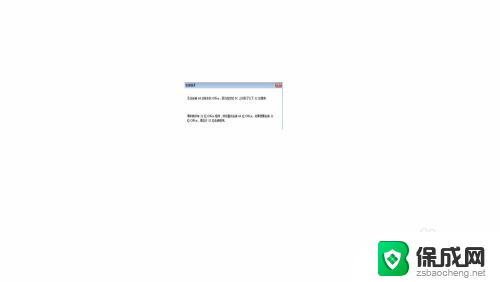
2.其原因是之前安装的32位程序没有完全删除掉,我们需要到注册表中删掉相应注册表信息。按“WIN+R”组合键,打开“运行”,输入“regedit”,然后点“确定”,如图:
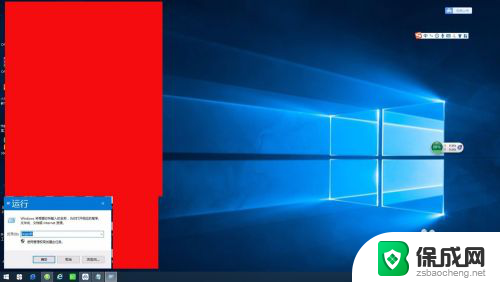
3.打开注册表编辑器之后,找到“HKEY_CLASSES_ROOT”并打开,如图:
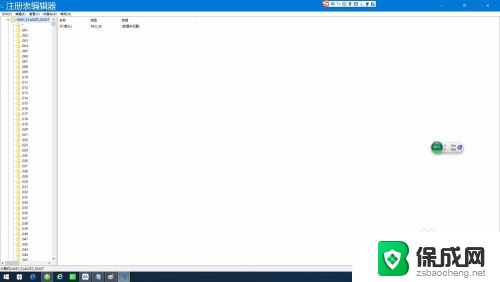
4.在“HKEY_CLASSES_ROOT”的下拉条目中找到“Installer”并打开,然后再找到“Products”。如图:
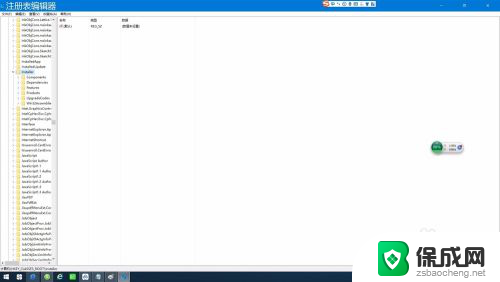
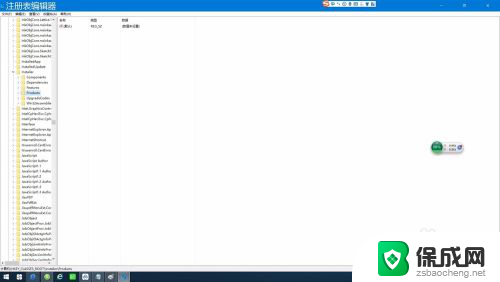
5.打开“Products”,将下拉条目中“00002”或者“00005”开头的文件删掉。我的只有“00002”的条目,如图:
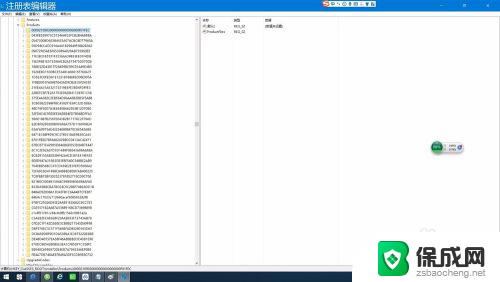
6.删除之后,重新打开64位office办公软件的安装程序就可以成功安装了,如图:
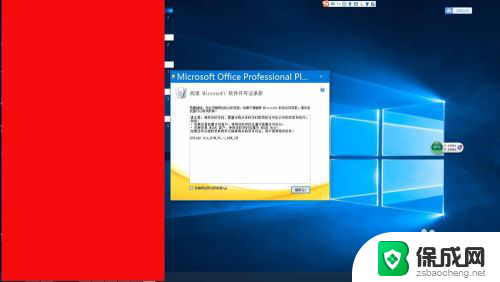
以上就是已安装32位Office但无法安装的全部内容,如果您遇到相同的问题,可以参考本文中介绍的步骤来修复,希望这些信息对大家有所帮助。
已安装32位office,无法安装 如何检查PC上安装的Office是32位还是64位相关教程
-
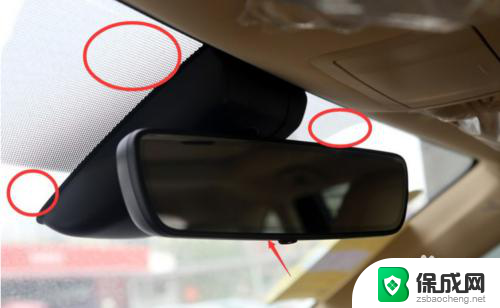 etc的安装位置 ETC最佳安装位置是在哪里
etc的安装位置 ETC最佳安装位置是在哪里2024-06-21
-
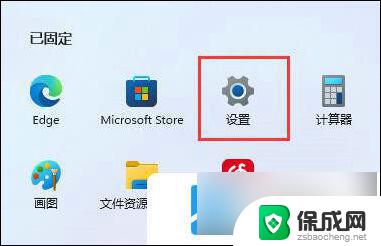 如何更改win11软件安装位置 Win11怎么改变软件安装位置
如何更改win11软件安装位置 Win11怎么改变软件安装位置2024-11-10
-
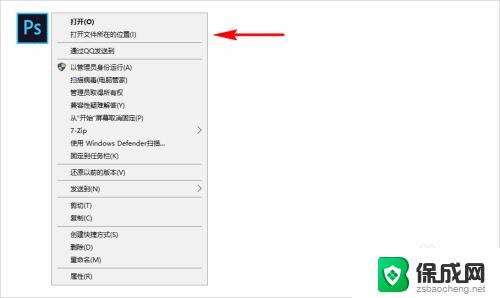 windows查看软件安装位置 如何查看电脑上软件的安装路径
windows查看软件安装位置 如何查看电脑上软件的安装路径2023-09-11
-
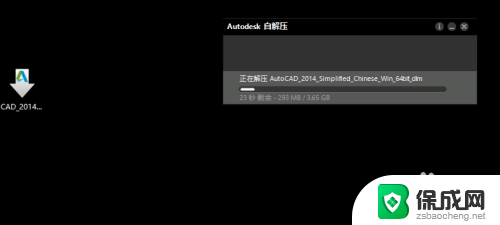 cad怎么安装到电脑教程2014 AutoCAD2014 64位安装教程详细步骤
cad怎么安装到电脑教程2014 AutoCAD2014 64位安装教程详细步骤2023-12-10
-
 电脑安装office Win10安装免费office的方法
电脑安装office Win10安装免费office的方法2024-01-26
-
 win10更改软件安装位置 如何更改Win10软件默认安装路径
win10更改软件安装位置 如何更改Win10软件默认安装路径2023-09-11
- 重装系统win732位旗舰版 win7 32位系统怎样重新安装
- win7系统32位重装64位 怎样把电脑上的win7 32位系统改为64位系统
- win10安装办公软件 免费的office软件怎么在Win10上安装
- 360极速浏览器 免安装 360极速浏览器X v22.1.1073.0 64位下载
- win11系统无法安装微信 微信安装失败怎么办
- win11安装dx9.0无效 Win11 24H2 安装 9 月更新不支持操作错误
- win11无法添加中文语言包 Windows11无法安装中文语言包提示错误怎么办
- win11应用无法联网 Win11安装后无法上网的解决办法
- win11软件更新下载并安装灰色 Win11 24H2 安装 9 月更新出现不支持操作错误
- win10系统映像安装 win10系统怎么装U盘
系统安装教程推荐
- 1 win11系统无法安装微信 微信安装失败怎么办
- 2 win11无法添加中文语言包 Windows11无法安装中文语言包提示错误怎么办
- 3 如何更改win11软件安装位置 Win11怎么改变软件安装位置
- 4 群晖磁盘 安装win11无法格式化 硬盘格式化失败怎么办
- 5 win11系统.net3.5安装不上 win11 netframework3.5安装不了怎么解决
- 6 双硬盘的神州z7m怎么装win10系统 笔记本电脑装系统步骤详解
- 7 电脑一打开重装windows 开机状态下如何重装Windows10系统
- 8 win10系统网卡驱动安装不上 Win10电脑无法安装驱动的解决方法
- 9 电脑怎么安装音频设备windows 笔记本插入音响方法
- 10 组装一台电脑window 笔记本电脑装系统教程